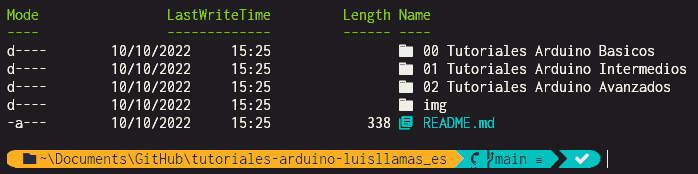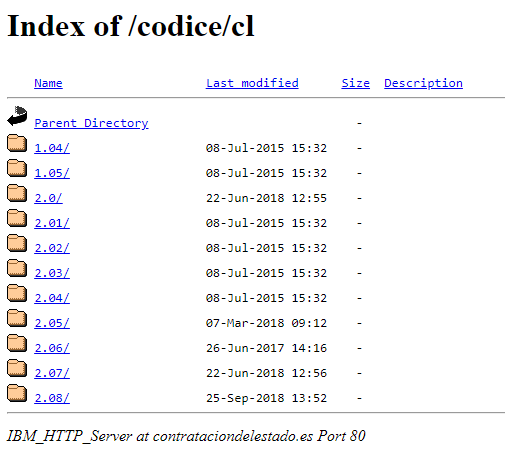Introducción
Hace poco en un proyecto personal he empezado a usar variables en mis consultas SQL para probarlas en mi cliente HeidiSQL. De esto modo puedo verificar el funcionamiento de las mismas como las construye mi framewoork codeigniter.
Por poner un ejemplo, en PHP plano se escribiría algo así:
$select = 'select * from cosas where precio > ', ($miprecio + $parametro) ' and precio < ', ($miprecio * 10) ;.
Pero claro, lo ideal es poder usar en MySQL una construcción con el mismo aspecto, ¿cómo? Usando las variables que nos ofrece en SQL.
Ejemplos
Supongamos una tabla de viviendas con su id, nombre y precio de mercado como la siguiente:
select id, nombre, precio_de_venta from kaza_viviendas
| id |
nombre |
precio_de_venta |
| 12 |
Villa Atlas |
1470000 |
| 10 |
Villa Chronos |
1350000 |
| 11 |
Villa Hermes |
780000 |
| 6 |
Villa Marfil |
1300000 |
| 8 |
Villa Eos |
850000 |
| 9 |
Villa Pegasus |
670000 |
Si queremos el precio más bonito y usando otro nombre:
select id, nombre, format(precio_de_venta, 2) as precio from viviendas
| id |
nombre |
precio |
| 12 |
Villa Atlas |
1,470,000.00 |
| 10 |
Villa Chronos |
1,350,000.00 |
| 11 |
Villa Hermes |
780,000.00 |
| 6 |
Villa Marfil |
1,300,000.00 |
| 8 |
Villa Eos |
850,000.00 |
| 9 |
Villa Pegasus |
670,000.00 |
A continuación, vamos a crear dos parámetros “horquilla” y “precio_referencia”. El primero establece un límite sobre el que buscar precio “similares” al dado por “precio_referencia”:
set @precio_referencia=1470000;
set @horquilla=25000;
select id, nombre, format(precio_de_venta, 2) as recio
from viviendas
where precio_de_venta >= (@precio_referencia - @horquilla)
and precio_de_venta <= (@precio_referencia + @horquilla);
Como vemos sólo nos devuelve una. Pero para generar y probar una lista de viviendas similares con este u otro criterio resulta muy útil y rápido
| id |
nombre |
recio |
| 12 |
Villa Atlas |
1,470,000.00 |
Estos ejemplos son muy sencillo y tontos, pero creo que ilustran a grandes rasgos lo que quiero decir, además estoy seguro que para construir consultas más complejos con mayor cantidad de cruzas y condiciones podría ser de gran ayuda.
Conclusión
En desarrollo personalmente no me gusta usar variables de MySQL, aunque con ejemplos como el anterior si que veo muy claro lo que facilita la depuración del SQL y ayuda a la hora de construir consultas muy complejas con muchos datos cruzas y poder probar diferentes casos.